「我想列印Android手機的通話記錄來分析已接來電。到目前為止,我在手機應用程式上找不到選項。是否有一種本地方法可以在手機的Android作業系統上匯出通話記錄?我不想安裝第3 方應用程式。
- 來自Google社區
與手機上的其他內容一樣,通話記錄也是Android設備上非常重要的數據,因為它們記錄了您與其他人之間的活動和通訊。此外, Android還保留最新的 500 個來電、去電和未接來電。因此,想要備份通話記錄以保留過去美好回憶或需要向法庭出示證據的人可能需要從Android手機列印通話記錄。
但問題是:如何從Android手機列印通話記錄?請勿恐慌.本文將告訴您 3 種簡單有效的方法來從Android手機列印通話記錄。
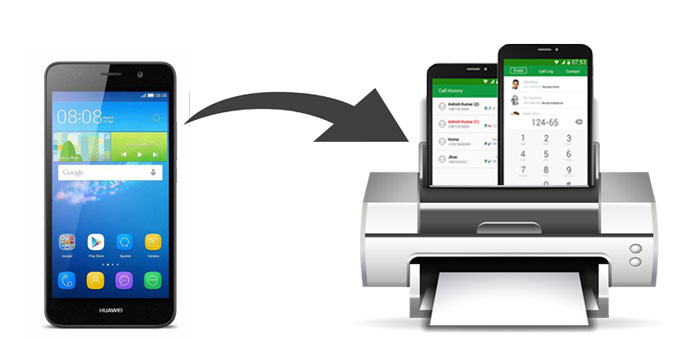
Coolmuster Android Assistant是一款相當專業的通話記錄匯出程序,它允許您在PC上查看Android通話記錄,並成功地從PC上執行通話記錄匯出或通話記錄下載。此外,它還確保您從Android列印通話記錄,其中包含詳細信息,例如聯絡人姓名、電話號碼、日期、國家/地區、地址、類型、持續時間等。在列印前選擇,例如 CSV、HTML、XML 等。
更重要的是,它還有其他功能。檢查其完整功能如下:
如何使用Android Assistant 從Android手機列印通話記錄?
01在Windows或Mac電腦上安裝並啟動Coolmuster Android Assistant 。
02透過USB線將Android設備連接到電腦,開啟USB調試,並根據提示授予手機權限。該程式識別到您的手機後,您將看到該程式的主介面,其中包含Android設備的主要資訊。

03從左側視窗中選擇「通話記錄」資料夾,您將可以在PC上查看Android通話記錄。然後,勾選您要列印的通話記錄,然後點擊頂部選單上的“匯出”,開始將通話記錄下載到電腦。

04之後,您可以將Android通話記錄檔傳送或複製到印表機以列印Android通話記錄。
如果您想要一種簡單的、無需軟體的方法,您可以手動截取通話記錄的螢幕截圖。雖然對於較長的通話記錄來說並不理想,但此方法非常適合快速捕獲短時間的通話或要列印的特定詳細資訊。雖然此方法很簡單,但如果您需要列印大量的通話記錄,則效率不高,並且可能需要多個螢幕截圖來擷取所有資料。
如何透過截圖下載Android上的通話記錄?
步驟 1. 開啟Android裝置上的電話應用程式並導覽至通話記錄部分。
步驟2.同時按下「音量減少」和「電源」按鈕進行截圖。對顯示通話記錄片段的每個畫面重複此操作。

步驟 3. 擷取所有必要的通話記錄資訊後,您可以將螢幕截圖傳輸到電腦或直接從手機列印。
另一種選擇是使用簡訊備份和恢復等應用程序,它可以將通話記錄備份並匯出到電子郵件、Google Drive 或 Dropbox。匯出通話記錄後,您可以輕鬆地從電腦列印它們。這種方法提供了更大的靈活性,特別是對於較長的呼叫日誌,因為您可以備份並儲存它們以供將來使用。但是,您需要雲端儲存帳戶或電子郵件才能接收匯出的文件。
如何使用簡訊備份和恢復在Android上查看我的完整通話記錄?
步驟 1. 從 Google Play 商店下載並安裝 SMS 備份和還原。
步驟2.開啟應用程序,選擇「設定備份」選項,然後啟用要備份的「通話記錄」。然後,按一下“下一步”按鈕。

步驟 3. 現在您可以選擇儲存備份檔案的位置。您可以將它們保存到雲端儲存服務(這將需要您登入您的帳戶)或手機的內部儲存。然後,按一下「下一步」進入備份計畫設定畫面。接下來,點擊「立即備份」。
步驟 4. 備份通話記錄後,從您的電子郵件或 PC 上的雲端儲存存取備份檔案。
步驟 5. 開啟包含通話記錄的文件,然後使用您喜歡的方法列印它。
從Android手機列印通話記錄並不像看起來那麼困難。正如我們所看到的,有幾種有效的方法可以完成此任務,無論您是喜歡使用Coolmuster Android Assistant等軟體進行詳細控制,還是選擇更簡單的手動解決方案(例如螢幕截圖和備份應用程式)。
我們推薦Coolmuster Android Assistant以獲得無縫且專業的解決方案。它提供了用戶友好的介面,適用於各種Android設備,並支援各種格式的列印。如果您想快速匯出詳細的通話記錄並輕鬆列印,此方法是完美的。
如果您遇到任何問題或需要進一步協助,請隨時在下面發表評論,我們將很樂意為您提供協助。
相關文章:
如何將通話記錄從Android傳輸到Android (最佳 5 種方法)





